电脑开机即黑屏的解决步骤有哪些?
9
2025-03-28
微信作为一款功能强大的即时通讯软件,在我们的日常生活中扮演着不可或缺的角色。除了便捷的文本聊天、语音通讯外,连接电脑并播放声音更是许多用户的需求。如何将微信与电脑连接,并实现声音的播放呢?本文将为您提供一套详细的操作指南,以及相关问题的解析。
了解微信连接电脑背后的意义对于提升我们的操作体验有着重要作用。通过将微信应用到电脑上,不仅可以解放出手机的运行资源,还能提升工作效率,特别是在处理工作文件和多人协作时。而播放声音功能的实现,则进一步丰富了沟通场景,让远程交流更加便捷。
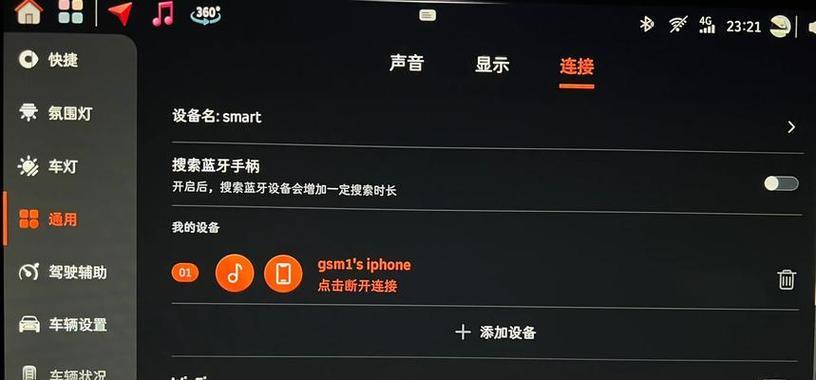
在开始连接之前,确保您的电脑已经安装了最新版本的微信。如果未安装,请前往[微信官方网站](https://www.wechat.com/)下载安装。同时,检查您的电脑是否有外接音响或耳机,以便在连接微信时能够顺利播放声音。

步骤一:下载并安装电脑版微信
1.访问[微信官方网站](https://www.wechat.com/),点击下载按钮,根据您的电脑系统(Windows或Mac)选择相应的安装包下载。
2.运行下载的安装程序,按照提示完成安装。安装完成后,桌面上会出现微信的快捷方式。
步骤二:用手机微信扫描二维码登录电脑版微信
1.点击桌面上的微信图标,启动电脑版微信。
2.在电脑版微信中,点击左下角的“登录”选项。
3.使用手机微信扫描电脑屏幕上显示的二维码。
4.确认登录后,您的微信账号就会在电脑上登录成功。
步骤三:设置电脑音响或耳机
1.在电脑上选择要使用的音频设备。通常在系统托盘的音量图标上点击右键,然后选择“打开声音设置”。
2.在弹出的窗口中找到“输出”部分,确保已经选择您想用于微信通话的设备。
步骤四:实现微信电脑端声音播放
1.您已经可以通过微信电脑端正常接收和发送信息了。若要进行语音通话,只需找到需要通话的好友,点击聊天窗口中的通话按钮。
2.在弹出的通话界面,确保麦克风和扬声器都已正确连接,然后开始通话即可。

常见问题
问题一:电脑版微信无法登录怎么办?
请确保您的手机与电脑均连接到互联网,如果问题依旧,尝试重启电脑或者重新安装微信电脑版。
问题二:声音播放时断时续是什么原因?
这可能是由于网络连接不稳定或音频设备驱动未更新导致。您可以尝试检查网络连接,并更新或重新安装音频设备的驱动程序。
问题三:微信电脑版声音听不到或无法播放声音?
确保电脑声音设置正确,并且微信的音量调节没有被静音或调至最低。
技巧分享
在进行视频或语音通话前,可以先测试音频设备的功能,确保一切正常。
对于频繁进行微信通话的用户,可以考虑使用高质量的麦克风和耳机,提升通话质量。
保持电脑版微信的版本更新,能带来更稳定和丰富的功能体验。
通过本文的介绍,您应该已经掌握了如何将微信连接到电脑,并成功实现声音播放的操作。从小白到专家,每个步骤都经过精心设计,以确保您能够轻松应对。如今,微信电脑版已经成为大多数人的工作伙伴,而能够顺利使用声音通讯功能,无疑将大大提高生产力和沟通效率。希望能够帮助您在数字化时代,更好地享受微信带来的便捷。
版权声明:本文内容由互联网用户自发贡献,该文观点仅代表作者本人。本站仅提供信息存储空间服务,不拥有所有权,不承担相关法律责任。如发现本站有涉嫌抄袭侵权/违法违规的内容, 请发送邮件至 3561739510@qq.com 举报,一经查实,本站将立刻删除。